Jika kamu menggunakan hp Android, tentunya sudah tidak asing lagi dengan yang namanya Gmail. Gmail merupakan layanan email buatan Google yang sudah sangat populer di dunia. Biasanya pengunaan Android diwajibkan untuk login ke Gmail untuk mengakases beberapa aplikasi atau layanan Android lainnya.
Ada banyak alasan orang menggunakan Gmail, salah satunya yaitu fitur yang sangat banyak dan tentunya bermanfaat. Salah satu fitur yang cukup bermanfaat dan mungkin kamu tidak ketahui, yaitu signature atau tanda tangan.
Namun, signature atau tanda tangan pada Gmail, bukanlah tanda tangan yang biasanya kamu lihat pada kehidupan sehari-hari, melainkan sebuah teks atau kalimat. Namun tetap saja fungsinya sama untuk menunjukkan identitas dari si pengirim email tersebut. Jika kamu tertarik menggunakan fitur signature atau tanda tangan pada Gmail, silahkan ikuti dan lakukan langkah-langkah berikut ini.
Tutorial
1. Pertama, silahkan buka aplikasi Gmail di hp Android kamu. Biasanya aplikasi Gmail bisa kamu temukan di bagian folder group google.
2. Jika aplikasi Gmail sudah terbuka, silahkan tekan menu atau icon garis tiga pada bagian kiri atas.
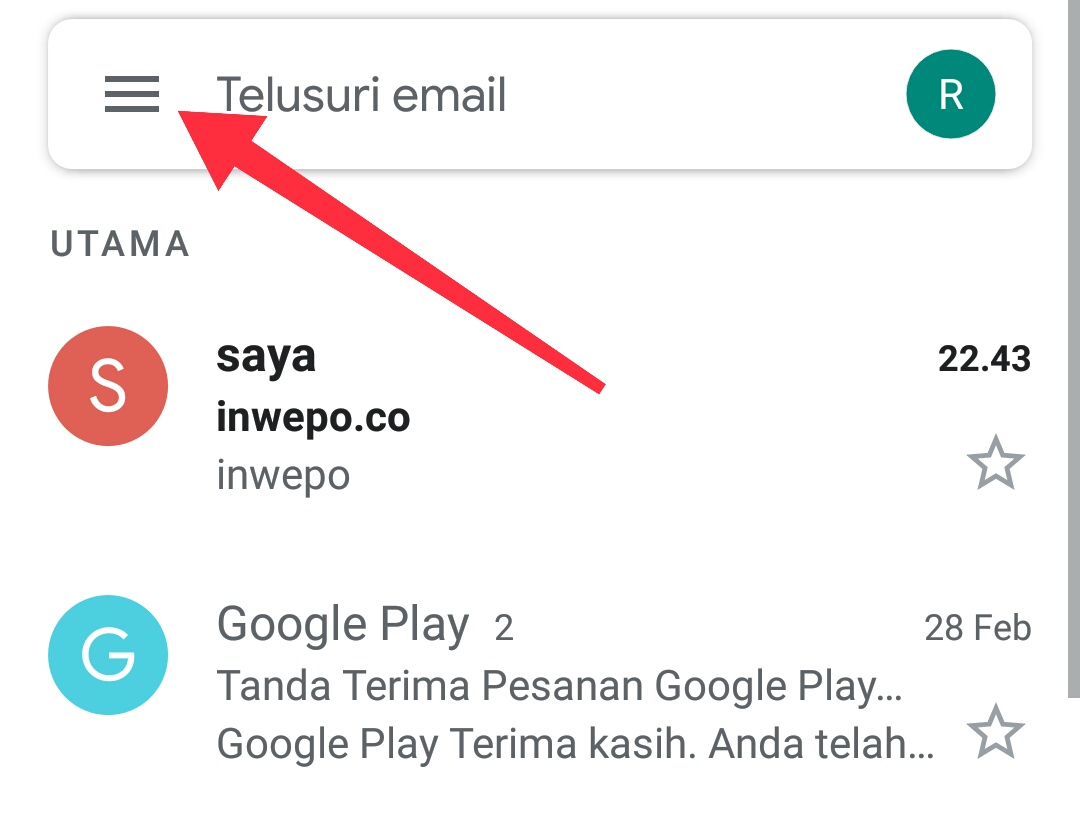
3. Lalu scroll ke bawah, cari dan pilih menu setelan atau settings.
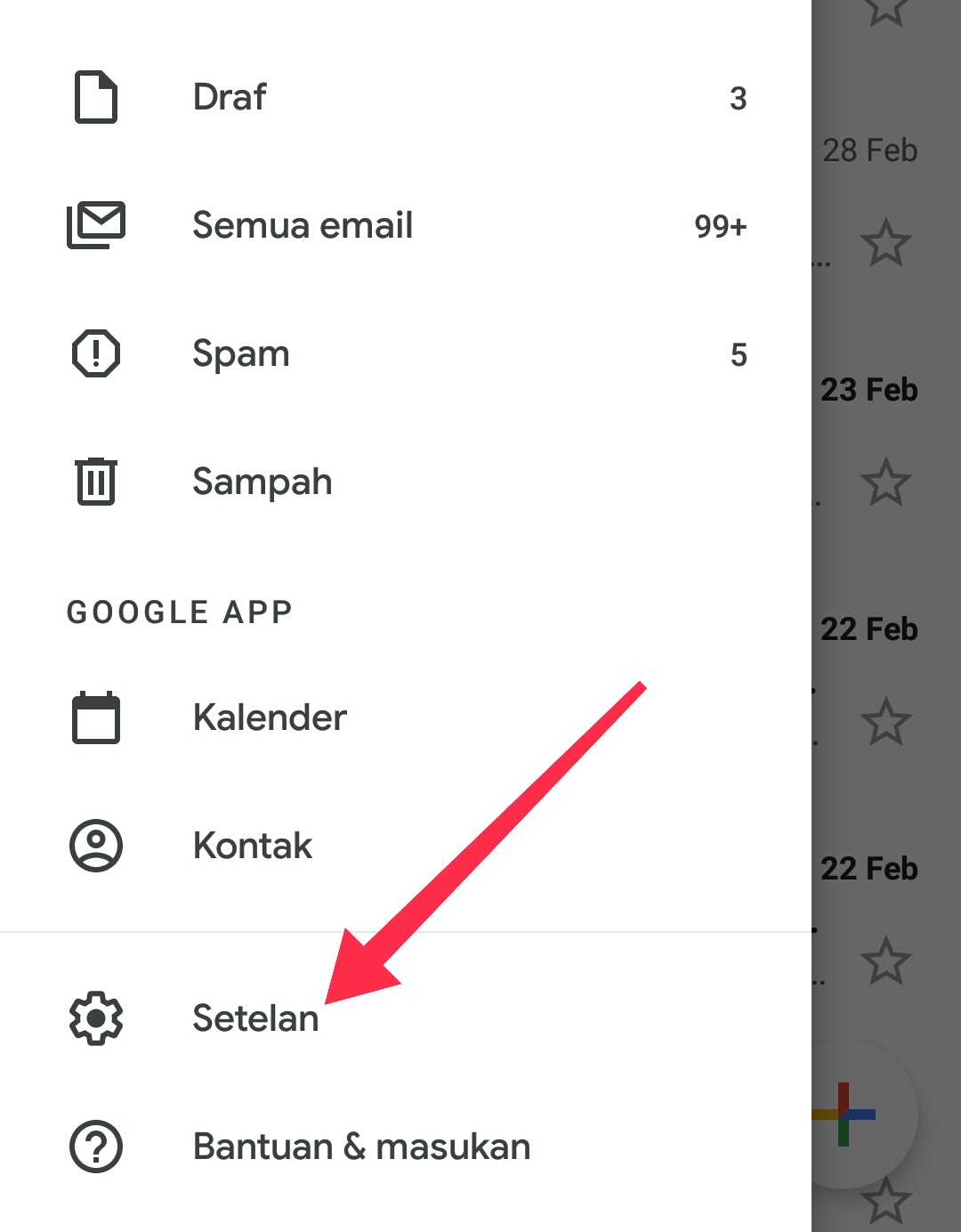
4. Pada halaman setelan kamu bisa mencari menu tanda tangan seluler, silahkan scroll ke bagian bawah.
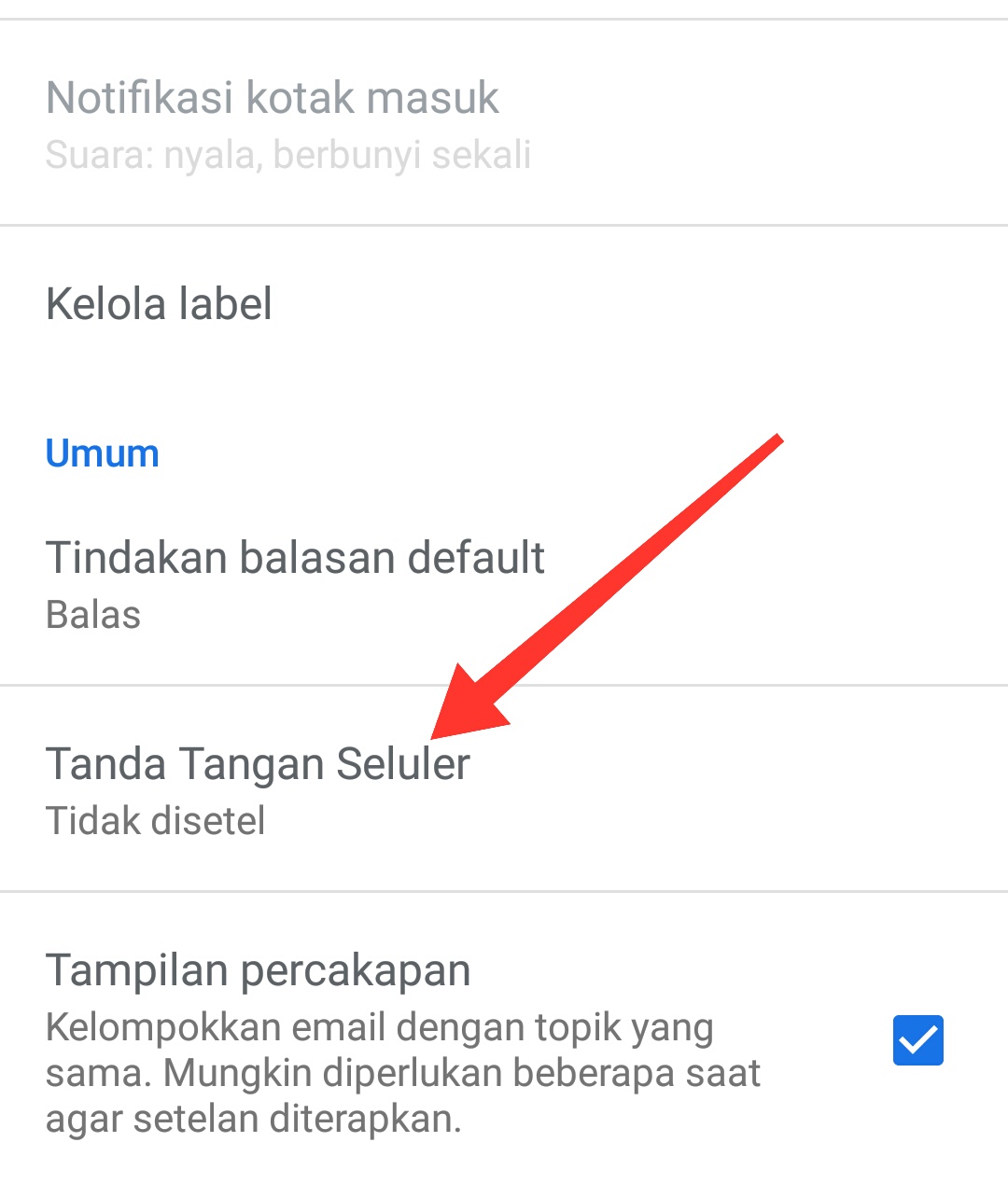
5. Pada kolom yang muncul tersebut, silahkan masukkan kata-kata yang ingin kamu gunakan sebagai signature atau tanda tangan, lalu tekan menu OK untuk menyimpan tanda tangan tersebut.
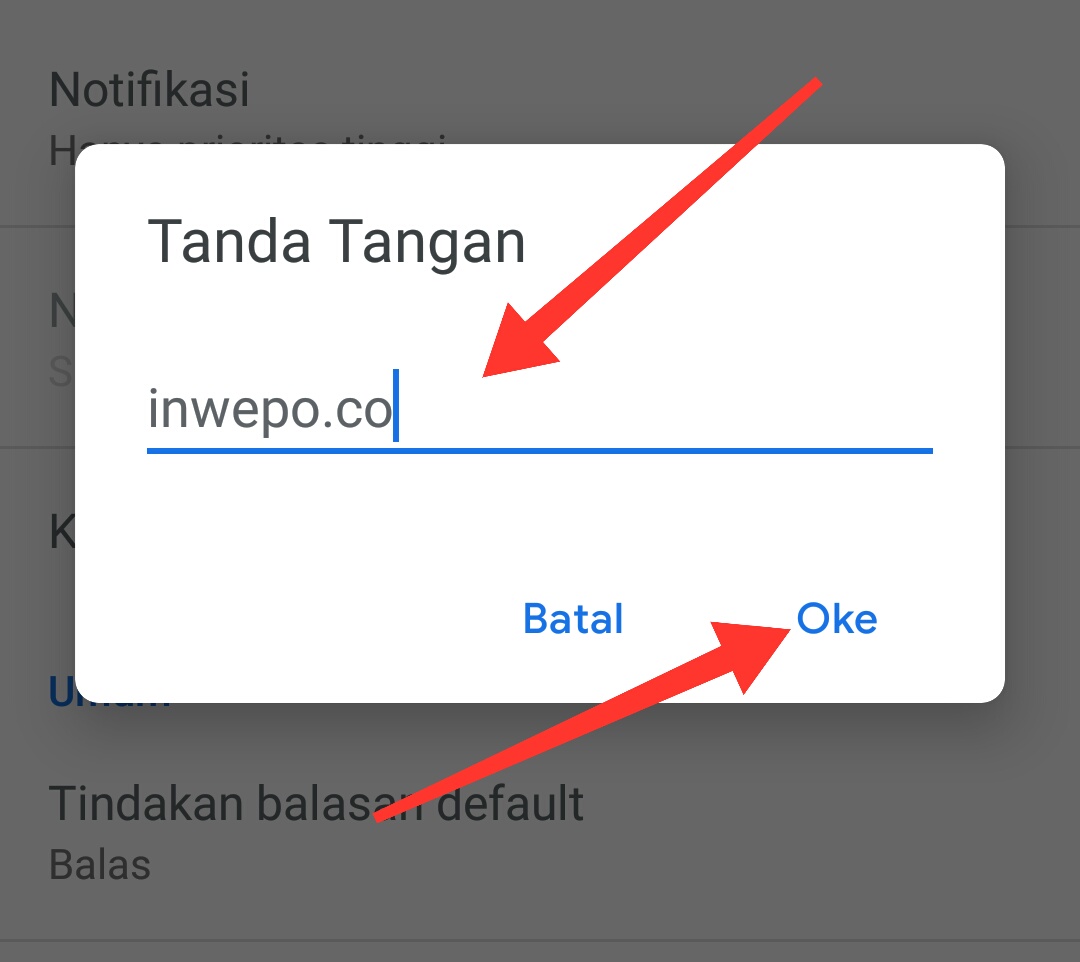
6. Sampai disini kamu sudah berhasil membuat tanda tangan atau signature di Gmail. Nantinya, tanda tangan tersebut akan muncul secara otomatis saat kamu membuat pesan atau email baru tepatnya pada bagian bawah.
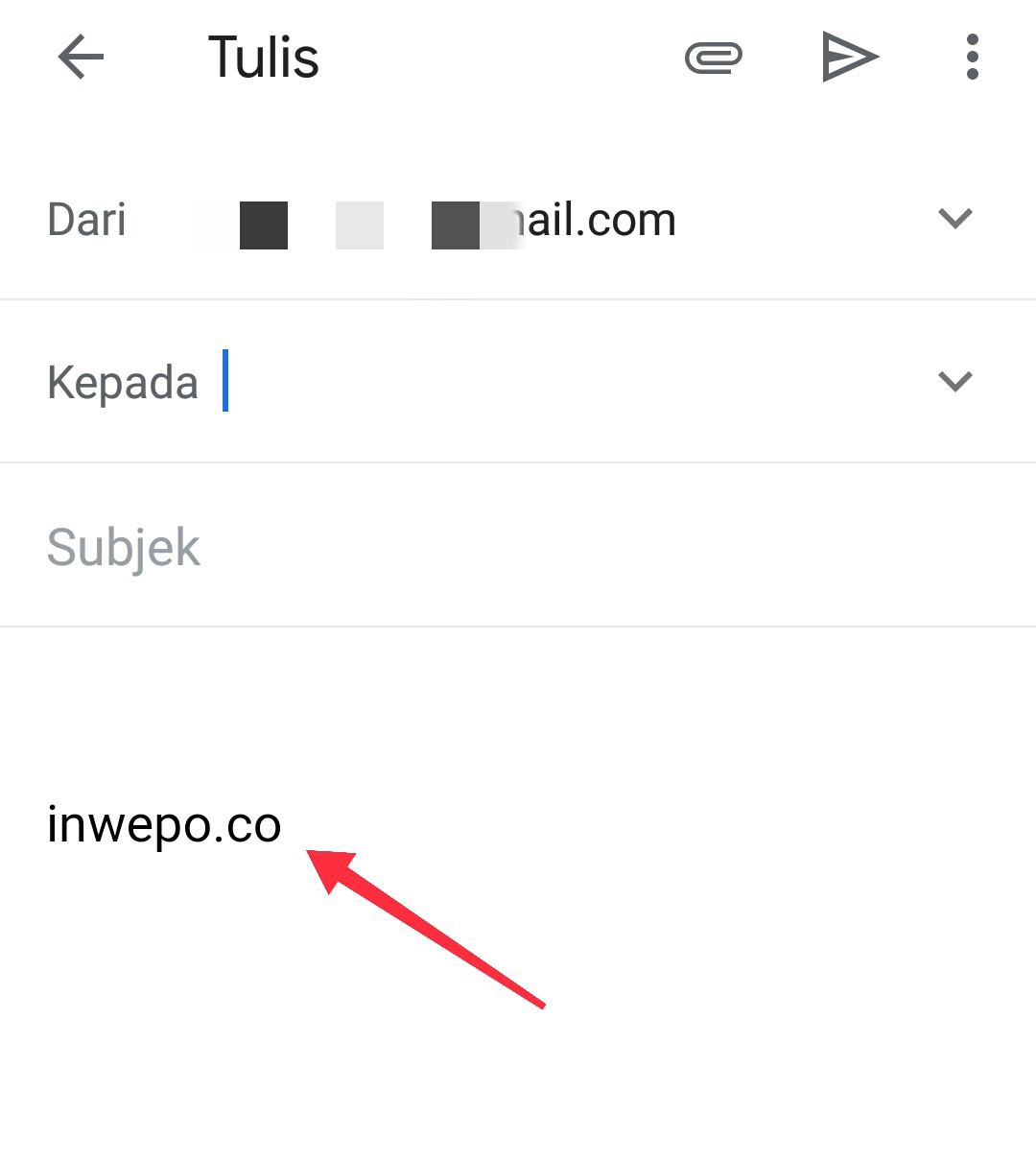
Demikianlah Cara membuat signature / tanda tangan otomatis di Gmail Android. Dengan adanya tanda tangan tersebut, kamu bisa menandai atau memberi identitas pribadi atau perusahaan kamu.














